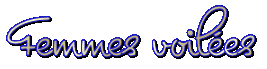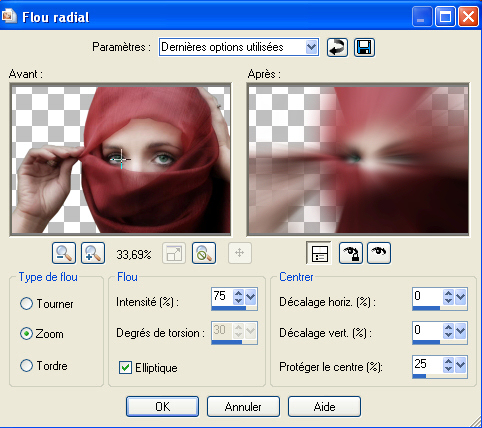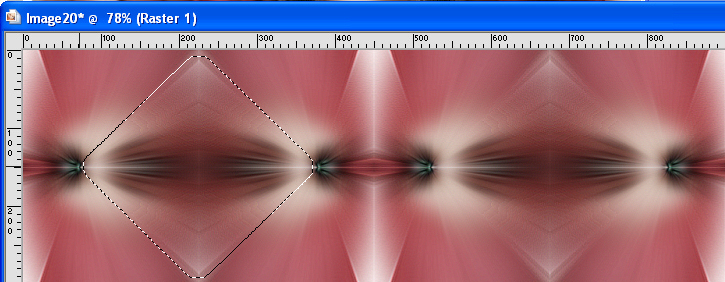1
Choisissez 2 couleurs de votre tube, 1 foncée pour l’avant plan (la mienne «#af6067 ») et 1 claire pour l’arrière plan (la mienne «#dbb1b4 »)
Préparez 1 dégradé linéaire d’avant plan angle 90/répétitions 0
2
Activez le tube
Dupliquez le et réduisez l’1 des 2 dans la barre des taches
Activez le tube restant
Redimensionnez le à 300 pixels de hauteur
Netteté/netteté
Réglage/flou radial
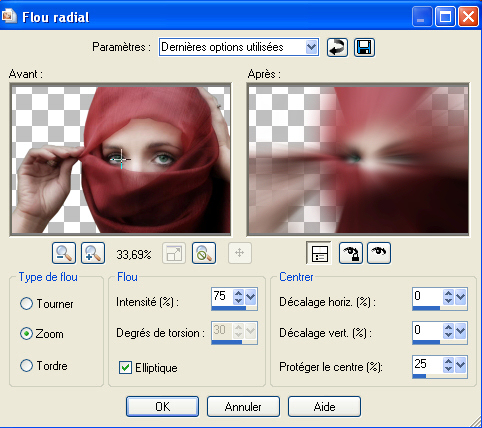
Fusionnez tout
Modules externes/DC spécial/persian rug/174/0
Effets de bords/accentuer davantage
Effets d’image/mosaïque sans jointure/miroir/bilatérale/décalage H=0/ décalage V=-4/
largeur79
Votre tuile est terminée, mettez la dans les motifs de votre palette des styles et textures,
angle 0, échelle 100
3
Ouvrez 1 image transparente de 1024 x 300
Remplissez la avec votre tuile
Renommez la « fond »
4
Activez le tube en attente dans la barre des taches
Redimensionnez le à 300 pixels de hauteur si besoin
Netteté/netteté
Appliquez lui le masque « 20/20 »
Fusionnez le groupe
Copiez le et collez le sur le fond comme 1 nouveau calque
Placez le sur le losange de gauche
Désactivez le
5
Activez le lasso/sélection point à point/progressivité 0/adoucissement 15
Placez vous sur le calque « fond »
Sélectionnez le losange de gauche comme sur la copie d’écran
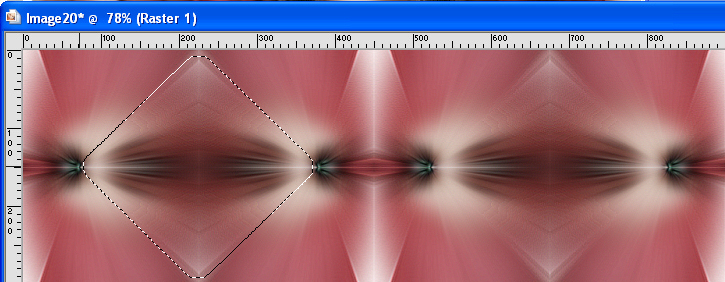
Placez vous sur le calque du tube
Inversez et supprimez la sélection
Désélectionnez tout
Redimensionnez le tube à 95% si besoin
Mettez le mode mélange à « écran »
Dupliquez le calque
Image/miroir
Placez le comme sur le tag terminé
6
Ajoutez 1 calque
Couleur noire en avant plan
Appliquez le pinceau de votre choix
Mettez le mode mélange à « lumière douce »
7
Ajoutez 1 calque
Mettez en avant plan 1 couleur assortie à votre tag (la mienne « #b5575d »)
Activez l’outil texte
Avec 1 jolie police écrivez le texte (j’ai utilisé la police « Jacoba », taille 72)
Mettez le mode mélange à « écran »
8
Ajoutez 1 calque
Signez votre travail
Fusionnez les calques visibles
9
Image/taille du support/1024 x 1200/position haute et centrée
Ajoutez 1 calque
Remplissez le avec le dégradé angle 90, répétitions 0
Agencez le, déplacez le vers le bas
Vous placez sur le calque fusionné
Faire 1 ombre portée à votre goût
Fusionnez tout
Enregistrez votre travail en Jpeg.
J’espère que vous vous êtes bien amusés.
Tutoriel crée le 29 août 2006
Copyright Pussycat Graphique